Das Betriebssystem Windows 10 wird mit einer raffinierten Funktion namens Systemschutz geliefert. Es ist eine Funktion, mit der Sie eine Systemwiederherstellung durchführen können, bei der Sie einen früheren Zeitpunkt auswählen, der als a . bezeichnet wird Systemwiederherstellungspunkt auf die Ihr System zurückgreift, falls Ihr PC nicht richtig funktioniert und Sie kürzlich eine App, einen Treiber oder ein Update installiert haben. In diesem Beitrag führen wir Sie durch den Prozess der Erstellung eines Desktop-Verknüpfung zum Öffnen der Systemwiederherstellung oder des Schutzes unter Windows 10.
Windows verwaltet automatisch Wiederherstellungspunkte, sodass die ältesten automatisch gelöscht werden, um Platz für die neueren zu schaffen. Diese Wartung wird kontrolliert, indem der Speicherplatz, den sie belegen, auf zwischen 3% und 5% (bis zu maximal 10 GB) Ihrer Festplatte begrenzt wird. (Der Prozentsatz wird von Windows automatisch festgelegt, abhängig von der Größe Ihrer Festplatte.)
Wiederherstellungspunkte werden automatisch vor einem der folgenden Ereignisse erstellt:
- Eine „wiederherstellungskonforme“ Anwendungsinstallation.
- Die Installation eines automatischen Windows-Updates.
- Eine vom Benutzer initiierte Systemwiederherstellung.
Verknüpfung zur Systemwiederherstellung erstellen
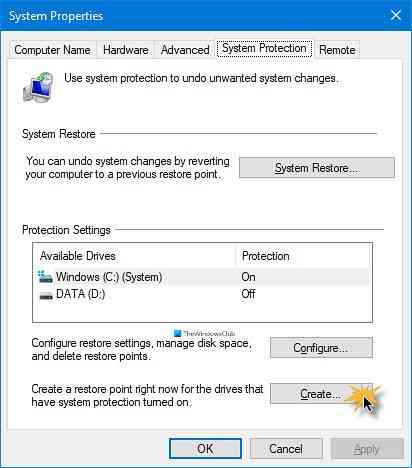
Gehen Sie wie folgt vor, um eine Desktop-Verknüpfung für den Systemschutz in Windows 10 manuell zu erstellen:
- Klicken Sie mit der rechten Maustaste oder halten Sie einen leeren Bereich auf Ihrem Desktop gedrückt.
- Klicken Sie im Kontextmenü auf Neu > Abkürzung.
- In dem Verknüpfung erstellen Fenster, das sich öffnet, kopieren und fügen Sie die Umgebungsvariable unten in das Geben Sie den Standort dieses Elements ein Feld.
%windir%\System32\SystemPropertiesProtection.exe
- Klicken Nächster.
- Art Systemschutz (oder einen anderen gewünschten Namen) in der Geben Sie einen Namen für diese Verknüpfung ein Feld.
- Drücke den Fertig Taste.
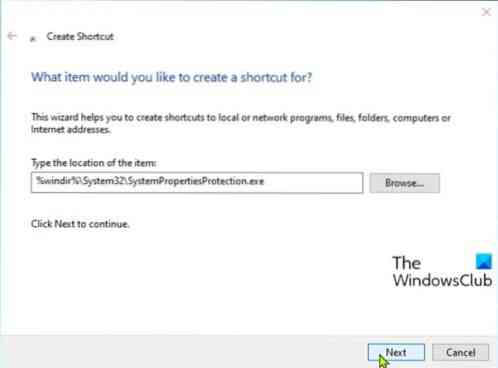
Sie können jetzt an Taskleiste oder Startmenü anheften, zu allen Apps hinzufügen, zur Schnellstartleiste hinzufügen, eine Tastenkombination zuweisen oder diese Tastenkombination an eine beliebige Stelle verschieben, um einfach und schnell darauf zugreifen zu können.
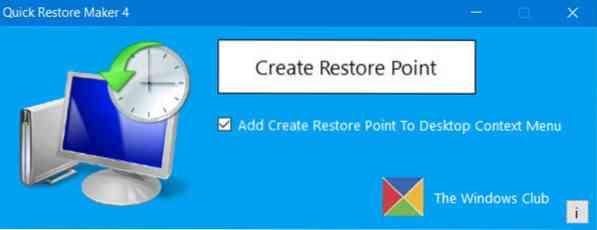
Alternativ können Sie die portable Freeware Quick Restore Maker verwenden – eine smarte 1-Klick-Freeware zum Erstellen eines Systemwiederherstellungspunkts in Windows 10.
Verwandter Beitrag: So erstellen Sie eine Verknüpfung für die BitLocker-Laufwerkverschlüsselung in Windows 10
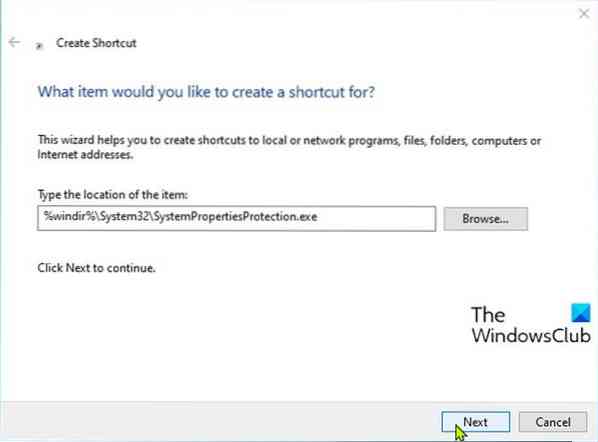
 Phenquestions
Phenquestions


